So wenden Sie mit 7 bemerkenswerten Tools Ausblend- und Einblendeffekte auf Audio an
Sie haben vielleicht schon von den vielen schönen Effekten gehört, die man beim Erstellen von Kinovideos oder Kurzfilmen bekommt. Einer der besten Effekte, die man in einem Video verwenden kann, ist der Übergang des Tons. Und auch das Ein- oder Ausblenden von Hintergrundmusik. Mit der Art der Technologie, die wir heute haben, war es jederzeit möglich, diese Effekte in unseren Videos zu erstellen. Darüber hinaus ist die Zahl der verfügbaren Video- und Audiobearbeitungstools gestiegen. Leider sind nur einige der Tools, die Sie da draußen sehen, effektiv. Leider singen die meisten Tools nur ihr eigenes Lob, also warum nicht bei den beliebten, aber als zuverlässig getesteten Tools bleiben? Tatsächlich kann iMovie Audio als Teil seiner unglaublichen Effekte einblenden, und es gibt auch dieses Premiere und andere leistungsstarke Tools. Erlauben Sie uns daher, Ihnen umfassendes Wissen über zuverlässige Programme mit ihren vereinfachten Schritten für zu vermitteln Ein- oder Ausblenden des Audios in deinem Video.
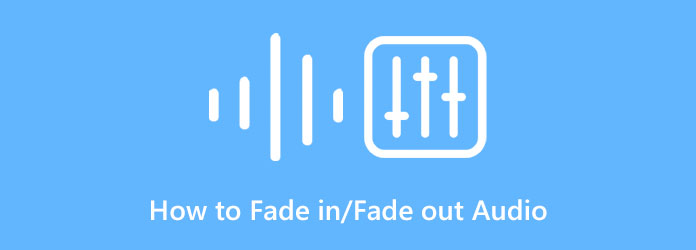
Beginnen wir mit dem besten Audio-Fade-Out/Fade-In-Helden in diesem Beitrag, Videokonverter Ultimate. Es handelt sich um eine Videobearbeitungssoftware, die sich sowohl für Anfänger als auch für Profis eignet. Dank der intuitiven Benutzeroberfläche sind alle Videobearbeitungsvorgänge ganz einfach. Wenn Sie also ein Programm suchen, das leistungsstark und gleichzeitig benutzerfreundlich ist, sollten Sie sich für Video Converter Ultimate entscheiden. Darüber hinaus kann diese Software Ihre Videos, Bilder und Audiodateien mithilfe ihrer künstlichen Intelligenz bearbeiten und verbessern. Darüber hinaus ist sie mit anderen fortschrittlichen Technologien ausgestattet, die sie noch leistungsfähiger machen, wie beispielsweise Hardware- und GPU-Beschleunigung. Wenn Sie also einen Audio-Ausblend- und Einblendeffekt für Ihr Video erstellen möchten, können Sie dies mit Video Converter Ultimate ganz einfach und effektiv tun.
Und was gibt es noch? Dieses hervorragende Tool bietet Ihnen viele verschiedene Optionen zur Bearbeitung Ihres Audios. Es bietet Ihnen eine Audio-Fade-Funktion mit nur einem Klick und ermöglicht Ihnen außerdem die Endloswiedergabe, das Trimmen, Verzögern, Stummschalten und das Hinzufügen mehrerer Audiospuren zu Ihrer Datei. Dieser Videoeditor ist sowohl für Mac als auch für Windows verfügbar und unterstützt mehr als 500 verschiedene Dateiformate. Alle müssen zustimmen, dass es heute an die Spitze der anderen beliebten Tools gelangt ist. In diesem Sinne folgt hier eine einfache Anleitung, wie dieses Tool diese Aufgabe erledigt.
Besorgen Sie sich die Software
So können Sie Audio schnell ein- und ausblenden. Sie müssen zuerst das Videobearbeitungsprogramm auf Ihren Computer herunterladen, indem Sie auf das kompatible Herunterladen Klicken Sie oben auf die Schaltfläche. Installieren Sie die Software nach dem reibungslosen Downloadvorgang und führen Sie sie aus.
Laden Sie die Videodatei hoch
Wenn Sie die Software ausführen, werden Sie zur Hauptoberfläche weitergeleitet. Klicken Sie auf MV Klicken Sie auf die Registerkarte in den Menüs oben, um zum nächsten Fenster zu gelangen. Klicken Sie dann auf die Plus Melden Sie sich unten links in der Benutzeroberfläche an, um Ihre Datei hochzuladen.
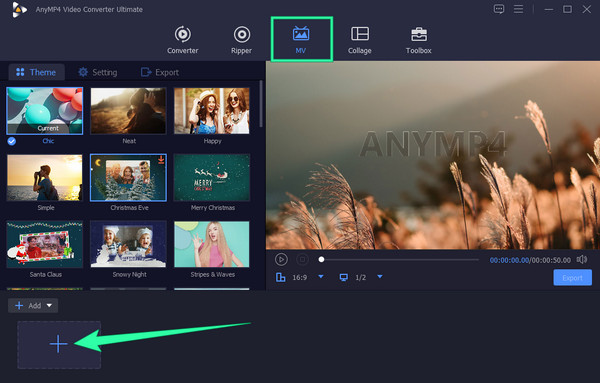
Wenden Sie den gewünschten Audioeffekt an
Sobald die Videodatei hochgeladen ist, gehen Sie zu Einstellung Registerkarte oben links auf der Benutzeroberfläche. Aktivieren Sie dann das Kontrollkästchen Einblenden Und Ausblenden Kontrollkästchen, um sie auf Ihr Video anzuwenden. Wenn Sie die Effekte nicht aktivieren können, können Sie zuerst das Kontrollkästchen „Hintergrundmusik“ aktivieren und es anschließend deaktivieren. Sie haben außerdem die Möglichkeit, Ihr Video zu kürzen und zu bearbeiten, wenn Sie möchten.
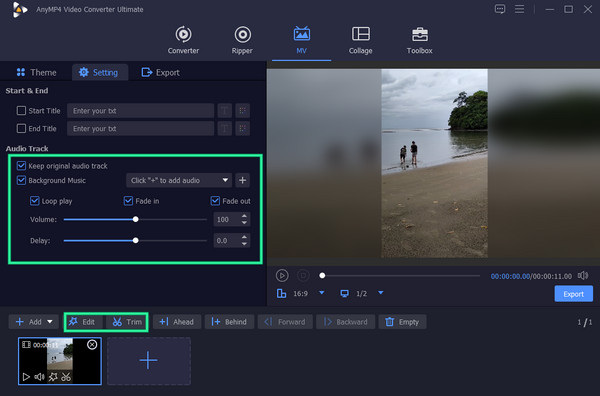
Zugriff auf das Exportmenü
Anschließend geht es weiter zum Export neben dem Einstellung Registerkarte, und wenden Sie dann andere Voreinstellungen wie Format, Auflösung, Bildrate und Auflösung an. Sie können auch einen Zielordner für Ihre Ausgabe festlegen, wenn Sie auf die Ellipse im Speichern unter Abschnitt. Klicken Sie dann auf Export starten , um den Speichervorgang zu starten.
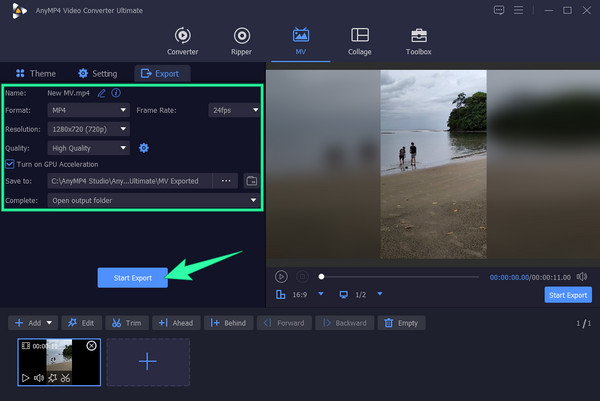
Wenn Sie wirklich professionelle Audio- und Videobearbeitungssoftware erwerben möchten, Premiere Pro ist eines der Tools, auf die Sie sich verlassen können. Mit diesem Videobearbeitungsprogramm können Sie an verschiedenen Video- und Audioeffekten arbeiten, einschließlich der beliebten Ausblendfunktion von Premiere Pro. Wenn Sie diese bekannte Software verwenden, werden Sie feststellen, dass alle Audiospuren in der Zeitleiste in grünen Wellenformen angezeigt werden und Sie diese mit diesem Tool nach Wunsch entfernen können. Wir können nicht leugnen, wie genau oder präzise diese Software beim Bearbeitungsprozess von Video- und Audiodateien ist. Sie können eine hervorragende Qualität Ihrer Ausgabe erwarten. Premiere Pro verfügt jedoch über einen eigenen Begriff für die Handhabung einer Audio-Ausblendfunktion, den nur Profis zu schätzen wissen. Wenn Sie also erfahren möchten, wie diese Software beim Anwenden von ausgeblendetem Audio funktioniert, können Sie sich auf die folgenden Schritte verlassen.
So blenden Sie Audio in Premiere aus. Starten Sie Adobe Premiere Pro, nachdem Sie es erfolgreich installiert haben. Sobald es geöffnet ist, beginnen Sie mit dem Importieren Ihres Videos, indem Sie auf Datei Menü und wählen Sie die Offen Registerkarte. Beachten Sie, dass Sie die Video- und Audiodateien hochladen müssen, die Sie verwenden möchten.
Wenn das Video hochgeladen ist, klicken Sie auf Audiospur in der Zeitleiste. Suchen Sie dann nach dem Auswirkungen und klicken Sie darauf, um die Optionen anzuzeigen. Sobald die Optionen angezeigt werden, klicken Sie auf Audioübergänge Option, gefolgt von der Überblenden, dann ist die Konstante Verstärkung Auswahl.
Ziehen Sie anschließend den Konstante Verstärkung bis zum Ende Ihres hochgeladenen Audios. Denken Sie dann daran, Ihre Videodatei zu speichern.
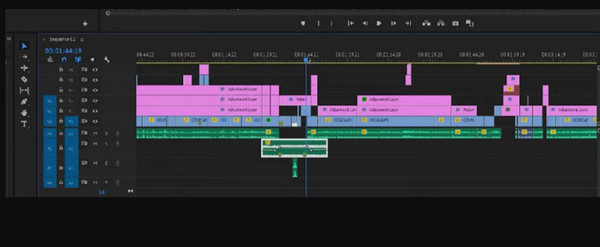
Ähnlich wie bei der zuvor vorgestellten Software ist der Audio-Fade-Effekt von Final Cut Pro ist ebenfalls ausgezeichnet. Diese Software bietet viele praktische und dennoch leistungsstarke Tools für die Video- und Audiobearbeitung. Diese unverzichtbaren Tools dienen zum Anwenden von Effekten, zum Synchronisieren von Video und Audio, zum Entfernen von Rauschen und zum Verbessern von Videoanzeigen und -tönen. Obwohl diese Software hervorragende Gründe bietet, sie zu lieben, fällt auf, dass noch Raum für Verbesserungen besteht und sie nur auf Mac-Desktops funktioniert.
Starten Sie die Software und laden Sie Ihre Videodatei hinein. Ziehen Sie sie dann in die Zeitleiste.
Klicken Sie nun auf das Ändern Wählen Sie auf der Registerkarte Lautstärke anpassen Option, dann die Überblendungen anwenden Möglichkeit.
Anschließend können Sie Ihr Video auf die Audio-Einblendeffekte überprüfen, die bereits am Anfang und Ende des Videos angewendet wurden. Speichern Sie dann die Änderungen.
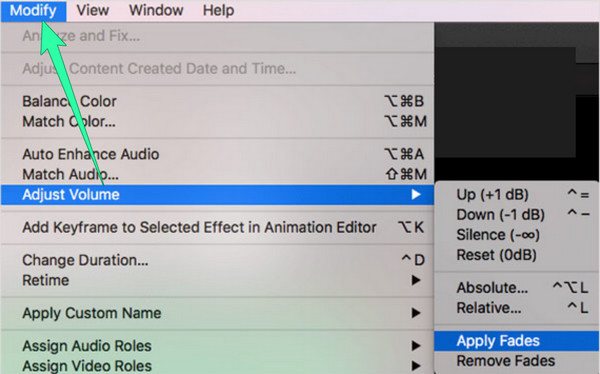
Weiter geht es mit einer weiteren Software von Adobe, Nachwirkungen. Dieses Tool ist ein fortgeschrittenes Programm, mit dem Sie die Audioparameter mithilfe seines DB-Meters ändern können, wobei 0 die Grundlinie ist. Wenn Sie darunter gehen, können Sie die Lautstärke verringern. Das Anwenden von ausgeblendetem Audio ist in After Effects einfacher als in Premiere. Normalerweise können Sie die Ein- und Ausblendebene über die Deckkrafteigenschaft optimieren. Tatsächlich ist es die zugänglichere Version von Premiere Pro. Allerdings erfordert After Effects genau wie dieses einen hohen Systemzustand, bevor Sie es erwerben können.
Starten Sie After Effects und öffnen Sie die Videodatei, indem Sie sie in die Zeitleiste hochladen. Klicken Sie nun auf den Pfeil und den Audiopfeil, gefolgt vom Wellenformpfeil.
Beginnen Sie dann damit, Ihrer Datei Keyframes hinzuzufügen. Platzieren Sie den Abspielkopf dort, wo Sie die Audio-Ein- und Ausblendungen platzieren möchten, platzieren Sie dann die Keyframes und passen Sie anschließend die Audiopegeleinstellungen an.
Sobald Ihre Keyframes gesetzt sind, können Sie Ihre Ausgabe überprüfen und speichern. Klicken Sie hier, um zu erfahren, wie Sie Videos in After Effects beschleunigen.
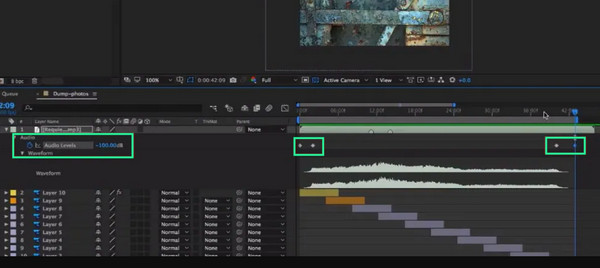
Sie suchen eine alternative Methode, die Ihnen bei Ihrer Aufgabe hilft? Probieren Sie den Audio-Ausblendeffekt von DaVinci Resolve aus. DaVinci Resolve ist ebenfalls ein Tool mit leistungsstarken Funktionen. Außerdem können Sie damit einen Überblendeffekt mit vielen unglaublichen Übergangseffekten erstellen, abgesehen von den Audio-Ausblendeffekten. Außerdem können Sie damit ganz einfach Audio von einem Videoclip trennen und das getrennte Audio an andere Videodateien anhängen. Leider gilt diese einfache Methode zum Trennen von Audio nicht für alle Funktionen, da sie für andere immer noch anspruchsvolle Verfahren bietet.
Öffnen Sie Ihre Datei mit dieser Software und gehen Sie zu der Fairlight Seite danach.
Klicken Sie auf dieser Seite auf das Auswirkungen und wählen Sie die Audioübergänge Option. Anschließend müssen Sie die gewünschte Überblendungsoption auswählen und in die Zeitleiste einfügen.
Überprüfen Sie anschließend die neue Datei und speichern Sie sie.
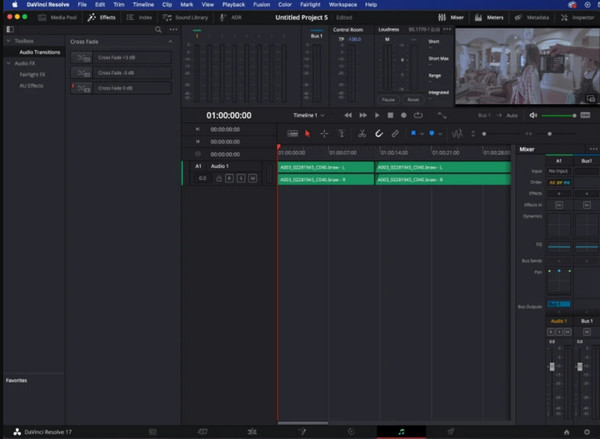
Und hier kommt die beliebte Videobearbeitungssoftware von Apple, die iMovie. Sie können es als universelles Tool für Mac- und iOS-Geräte bezeichnen, da es ein integriertes Tool ist. Daher können Sie sich, wie bereits erwähnt, darauf verlassen, dass iMovie Audio ausblendet, da dies einer seiner schönen Effekte ist. Außerdem können Sie auch iMovie zum Hinzufügen von Texten zu Videos. In diesem Sinne, mögen Sie diese Software nicht auf Ihrem Windows-Desktop haben, weil sie dort nie hinpassen wird.
Drücke den Neues Projekt Option, sobald Sie iMovie starten. Damit können Sie auch Ihr Video hochladen. Sobald die Datei vorhanden ist, klicken Sie auf die Projekt und wählen Sie Wellenformen anzeigen.
Klicken Sie auf die Wellenform, um den Einblendungs-Audioeffekt durch Ziehen des Einblendbalkens zu bearbeiten.
Ziehen Sie abschließend den Abspielkopf an die Stelle, an der Sie die Ein- und Ausblendeffekte anwenden möchten. Speichern Sie anschließend das Projekt.
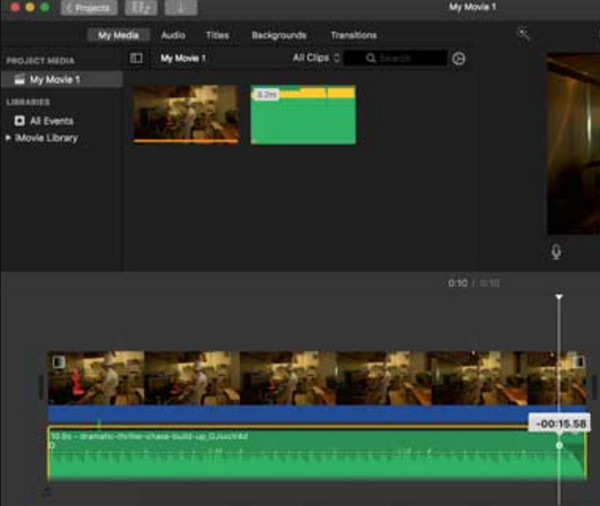
Um den Audio-Ausblendeffekt online besser nutzen zu können, verwenden Sie am besten das Tool „Audio Trimmer“. Dabei handelt es sich um einen kostenlosen Online-Dateieditor, mit dem Sie Musik, Lieder, Audio und andere Audiodateien sofort ein- und ausblenden können. Wie bei einem Online-Tool wie diesem können Sie jedoch nur erwarten, dass es mit der erforderlichen Internetstärke funktioniert. Wenn Sie also zu Hause über eine starke Internetverbindung verfügen, können Sie die folgenden einfachen Anweisungen befolgen und ausführen.
Besuchen Sie die Website des Tools und importieren Sie die Datei, an der Sie arbeiten möchten.
Sobald die Datei vorhanden ist, klicken Sie auf das EINBLENDEN oder der AUSBLENDEN Schaltfläche, je nachdem, was Sie möchten.
Klicken Sie dann auf das Ernte , um die Änderungen anzuwenden. Speichern Sie dann die Datei.
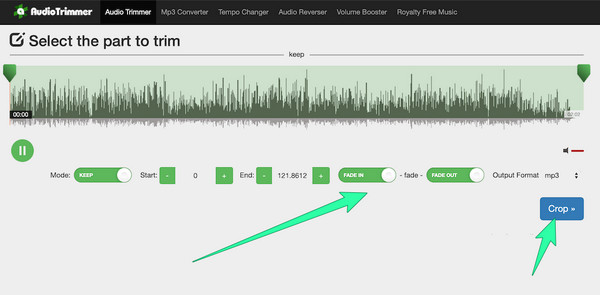
Verschlechtern die Ein- und Ausblendeffekte die Qualität meines Videos?
Nein, wenn Sie die in diesem Beitrag vorgestellten Tools verwenden.
Gelten Ein- und Ausblenden nur für Audio?
Nein. Sie können diesen Ein- und Ausblendeffekt auch in Videoübergängen anwenden.
Wie lange kann ich den Ausblendton in meinem Clip genießen?
Dies hängt von der gewählten Einstellung ab. Normalerweise dauert es bis zu zehn Sekunden.
Alle Programme, einschließlich iMovie, verfügen über Audioeffekte. Und alle sind ausgezeichnet, wenn es darum geht, Audio ein- oder ausblenden im Video, so dass Sie frei wählen können. Wenn Sie jedoch nur ein Anfänger und ein aufstrebender professioneller Editor sind, wählen Sie den mit einem einfachen Verfahren und dennoch hervorragenden Funktionen wie Videokonverter Ultimate.
Mehr lesen
So verzögern Sie Audio: Vollständige Anleitung mit den besten Tools
Möchten Sie die grundlegenden Schritte zum Verzögern von Audio und Video kennenlernen? Dies ist sicherlich eine einzigartige und dennoch spannende Aktion. Lesen Sie diesen Beitrag, um mehr über die Methoden zu erfahren.
Mit 3 Video- und Audio-Merger-Tools Audio zu Video hinzufügen
Wie füge ich Musik zu einem MP4-Video hinzu? Wie ersetze ich Audio in einem Video? Wie füge ich Audio und Video online zusammen? In diesem Beitrag erfahren Sie 3 Möglichkeiten, um Audio zu einem Video hinzuzufügen.
Verschiedene Möglichkeiten zur Behebung von Audio- und Video-Synchronisationsproblemen unter Windows
Es ist mühsam, einen Film anzusehen, wenn Audio und Video nicht synchron sind. Erfahren Sie, wie Sie die Synchronisation von Audio und Video mit den folgenden Programmen beheben können.
So beheben Sie die Audioverzögerung in OBS am besten [Windows und Mac]
Leiden Sie unter Audioverzögerungen bei OBS? Lesen Sie den heutigen Beitrag, um die Gründe für die Audioverzögerung bei OBS und deren Behebung herauszufinden.
Video-Audio bearbeiten